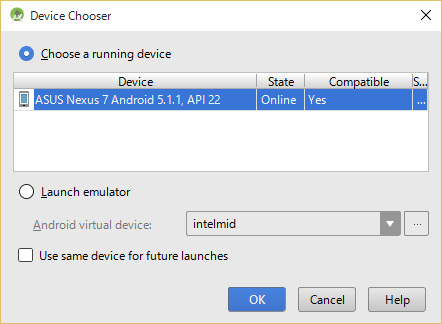
2015年11月24日
Android端末では、アプリケーションを「APKファイル」として配布します。たいていの場合、Googleのオフィシャルなストアである「Google Play」を通じてアプリをインストールするのですが、自分で作ったAPKファイルなどは、端末に直接送り込んでインストールすることもできます。
自作アプリを、自分で作って自分でインストールするだけであれば、「APKファイル」を作らなくても、アプリのビルドが終わり次第、直ちにインストールできます。
Android端末とパソコンをUSBケーブルでつないで、デバッグのために、アプリを端末にインストールすることになるのですが、いったんデバッグの段階でインストールをしてしまえば、デバッグが終わった後も、引き続きインストールしたアプリを使い続けることができます。
作成したアプリをデバッグする端末を選ぶ画面で、以下の画面のように、パソコンに接続した端末を選んで、OKを押せば、開発中のアプリが直ちに端末にインストールされます。
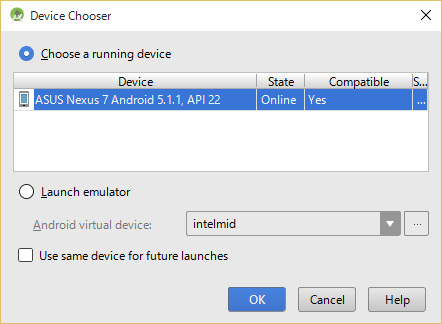
従って、Androidアプリを自分で作って自分で実行するだけであれば、「Android Studio」などの開発環境をインストールしておけば、とくにAPKファイルを作る必要はありません。
自作したアプリは、配布用に、「APKファイル」という1つのファイルにまとめることができます。
Android Studioであれば、メニューバーで[Build]→[Build APK]を選ぶだけで、開発中のアプリをAPKファイルにまとめることができます。
このAPKファイルを、端末にインストールすれば、アプリを端末にインストールできます。
Android端末は、初期設定では、生のAPKファイルをインストールできない設定になっています。初期設定では、アプリは、Google Play(公式ストア)からしかインストールできません。
生のAPKファイルをインストールできないのは、あやしいアプリをインストールして、端末が乗っ取られたりすることを避けるためだと思われます。Windowsでは、自由な方法でアプリをインストールできるので、ずいぶんと保守的です。
APKファイルを端末に直接インストールしたい場合は、前もって端末の設定を変更する必要があります。
手元にあるNexus 7 (2012年モデル)では、設定アプリを開き、[セキュリティ]を開くと、「デバイス管理」の中に「提供元不明のアプリ」という項目があるので、「提供元がPlayストアではないアプリのインストールを許可する」をオンにします。
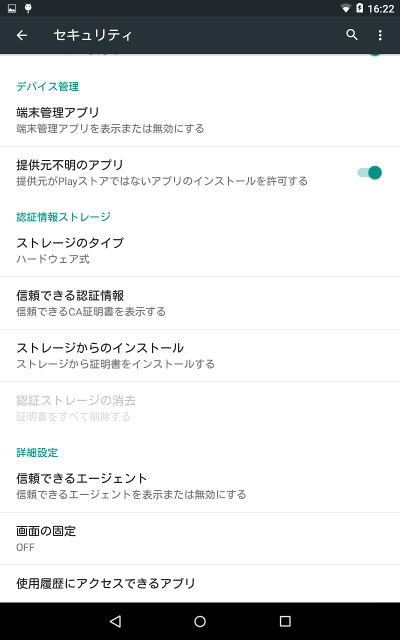
この設定項目は、機種やOSのバージョンにより、上記とは異なる場所にあるかもしれません。
端末の設定が終わったら、パソコンで用意したAPKファイルを、端末に送る方法を考えましょう。
手元のパソコンにAPKファイルがある場合は、端末で読めるメールアドレスに、APKファイルを添付して送るのがおすすめです。
端末でメールを開き、添付ファイルをダウンロードし、「ダウンロード」のアプリから、APKファイルを開こうとすると、インストールするかのダイアログが表示されます。「インストール」をタップすれば、すぐにインストールできます。
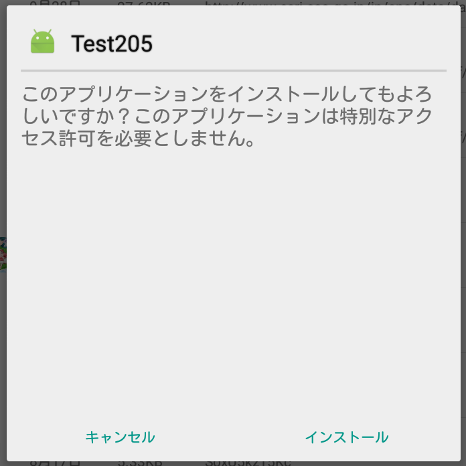
ちなみに、インストール済みのアプリで別のバージョンをインストールする場合(同じバージョンを重ねてインストールする場合も同じ)は、以下のダイアログが表示されます。「インストール」をタップすれば、アプリのバージョンをAPKファイルの内容に入れ替えることができます。
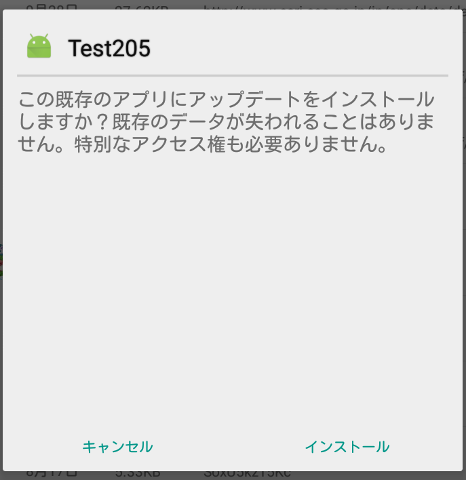
Googleドライブを利用しているのであれば、パソコンでAPKファイルをGoogleドライブに置き、端末からファイルをダウンロードしてもよいです。
端末で、Googleドライブのアプリ内でファイルを選ぶと、すぐに、インストールするかのダイアログが表示されます。
パソコンからホームページにAPKファイルをアップロードすれば、端末のブラウザからAPKファイルをダウンロードしてインストールできます。
インターネット上に公開するので、自作アプリを他の人にも使ってもらえます。
ちなみに、インターネットのホームページなどで直接公開されているAPKファイルは、「野良アプリ」などと呼ばれることがあるようです。
野良アプリは、Google Playの公式ストアを経由して配布する場合と比べ、端末の設定を変える必要があるなど、インストールの敷居が高いです。公式ストアを経由しないので、出所が分かりにくいアプリとして、セキュリティーを心配して敬遠される場合もあるとかいいます。
Google Playは、Googleが運営している公式のストアですが、個人でも料金を払えば自作アプリを掲載できます。
たくさんの人にアプリを配布したいのであれば、Google Playに参加してみるのもいいかもしれません。
この方法であれば、端末の設定を変えなくてもインストールができるので、多くの人にアプリをインストールしてもらえます。
ただし、開発した本人が自作アプリをインストールするだけであれば、Google Playに掲載するのはやりすぎかもしれません。
自分でアプリを作ったときは、APKファイルを作り、自分の端末にインストールできるか試してみましょう。
最新版をインストールするだけであれば、Android Studioのデバッグ機能でインストールすれば十分ですが、いろいろなバージョンを残しておいて、インストールを試すような場合は、APKファイルからインストールするのもありだと思います。
杉原俊雄のホームページ→ Androidアプリ開発メモ(もくじ)
(c) 2015 Toshio Sugihara. All rights reserved.